如何在电脑上安装并使用微信?
1、通过网页版登录

打开浏览器,输入网址 “https://wx.qq.com”,按下回车键。
页面加载完成后,会出现一个二维码界面。
打开手机微信,点击右上角的“+”号,选择“扫一扫”功能,对准电脑屏幕上的二维码进行扫描。
在手机上确认登录后,电脑网页上就会显示微信的聊天界面和好友列表等,即可开始使用。
2、下载桌面版登录
访问微信官方网站 “https://weixin.qq.com/”,在官网首页找到“下载”部分,根据你的操作系统(Windows 或 Mac)选择合适的版本进行下载。
下载完成后,找到安装包并双击安装,安装过程比较简单,按照提示点击“下一步”,选择安装路径后点击“安装”即可。
安装完成后,在桌面上会出现微信的图标,双击打开,此时会弹出一个二维码界面,同样用手机微信的“扫一扫”功能扫描该二维码,在手机上确认登录后,就可以在电脑上使用微信了。
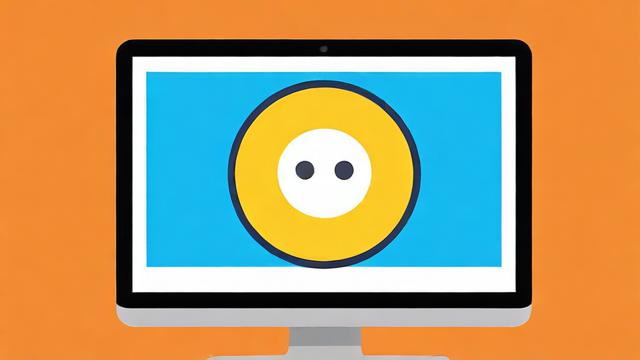
3、通过模拟器登录(适用于特殊情况)
在电脑上下载并安装安卓模拟器软件,如 BlueStacks、夜神模拟器等。
打开模拟器后,在模拟器的应用商店中搜索“微信”并安装。
安装完成后,在模拟器中打开微信,可以直接使用与手机版相同的账号和密码登录,也可以选择“扫一扫”登录。
相关问答FAQs
1、问:电脑版微信可以和手机版同时在线吗?
答:是的,电脑版微信和手机版可以同时在线,当你在电脑上登录微信后,手机上的微信也会同步接收消息,你可以在两个设备上同时查看和回复消息。
2、问:如何保证在电脑上使用微信的安全性?
答:要确保从官方渠道下载和安装微信软件或访问网页版微信,不要轻易在不可信的公共设备上登录微信,避免账号信息泄露,建议开启微信的登录验证功能,如手机验证码、指纹识别或面部识别等。
作者:豆面本文地址:https://www.jerry.net.cn/jdzx/28493.html发布于 2025-02-07 00:30:46
文章转载或复制请以超链接形式并注明出处杰瑞科技发展有限公司
